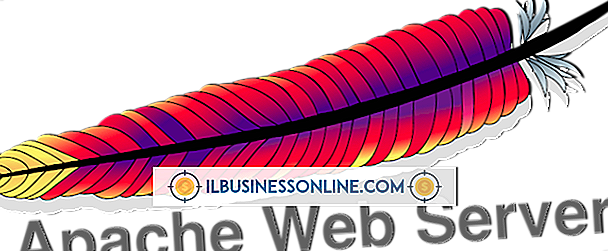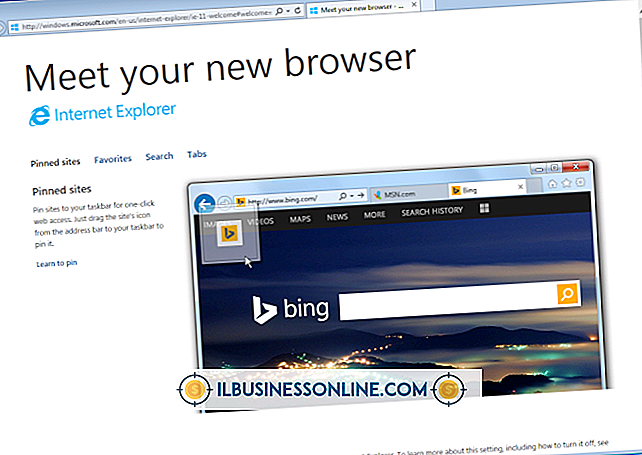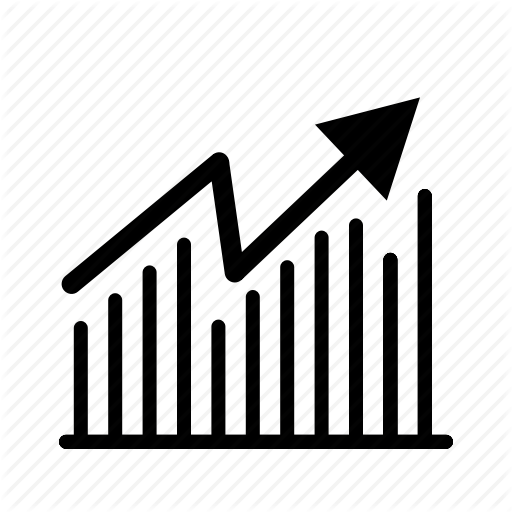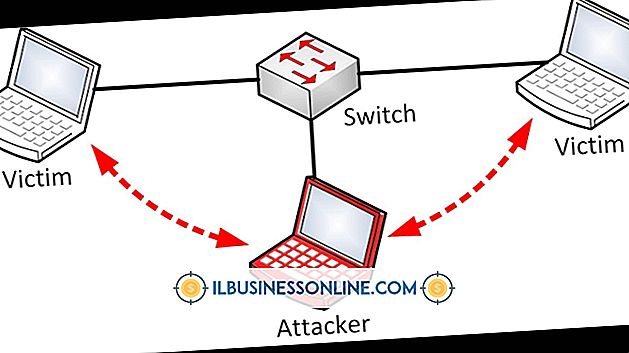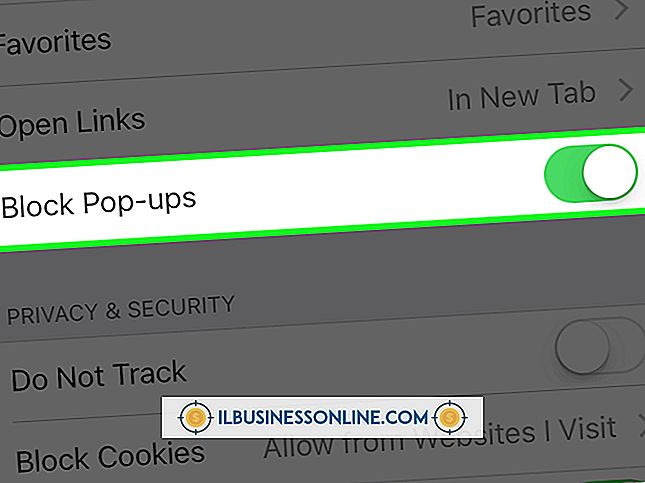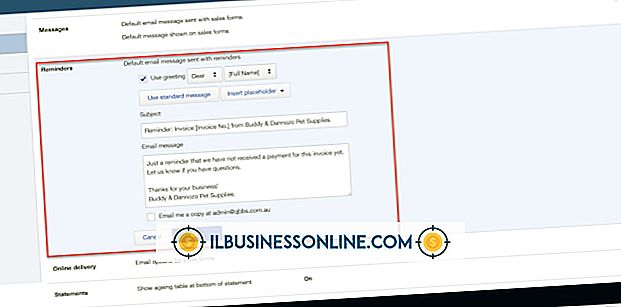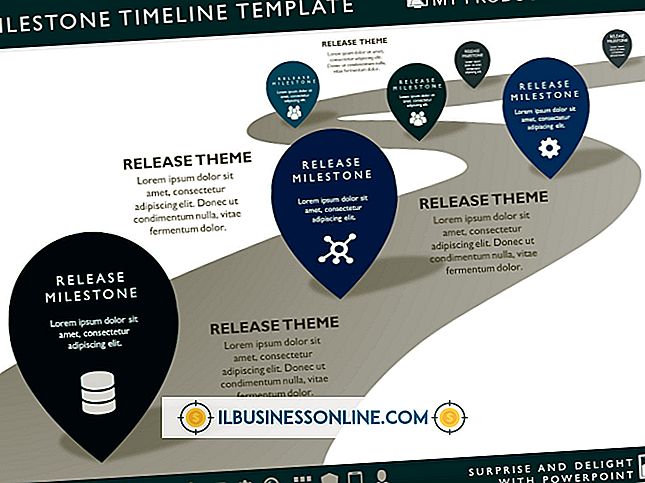Jak korzystać z programu PowerPoint do tworzenia cyfrowego oznakowania
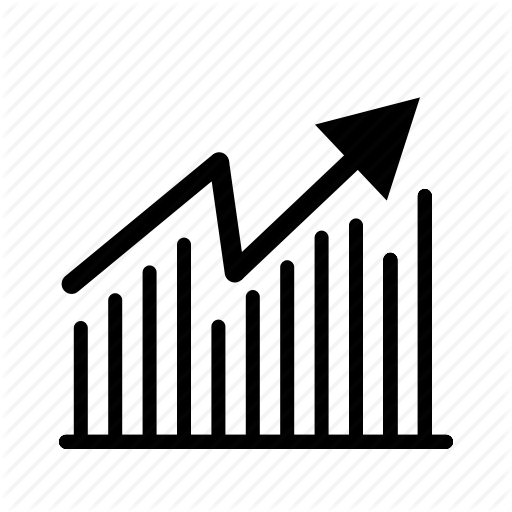
Microsoft PowerPoint to program komputerowy służący do tworzenia cyfrowych pokazów slajdów do prezentacji. Małe firmy mogą również używać tego oprogramowania do tworzenia przyciągających wzrok cyfrowych znaków informacyjnych, aby przekazywać wiadomości swoim klientom. Zapewnia bardzo tani i wygodny sposób reklamowania się w sklepie lub firmie. Proces wymaga tylko komputera z uruchomionym programem Microsoft PowerPoint podłączonym do dużego monitora komputerowego lub telewizora HD.
Projektowanie Digital Signage
1.
Kliknij "Plik" i wybierz "Nowy" po otwarciu programu PowerPoint. Wybierz "Pusty dokument" z wyświetlonego okna.
2.
Kliknij kartę "Wstaw" w lewym górnym rogu okna Microsoft PowerPoint.
3.
Zaprojektuj cyfrowe oznakowanie za pomocą przycisków opisanych w ustawieniach "Wstaw". Niektóre możliwości projektowe obejmują wstawianie "pól tekstowych", "WordArt", "obrazów" i "clipartów".
4.
Kliknij prawym przyciskiem myszy lewą stronę okna i wybierz "Nowy slajd", aby dodać kolejny slajd do oznaczenia PowerPoint. Powtórz krok 3, aby utworzyć projekt dodatkowego slajdu.
5.
Kontynuuj tworzenie nowych slajdów, aż wszystko, co ma być wyświetlane w cyfrowym oznakowaniu, zostanie uwzględnione w prezentacji programu PowerPoint.
6.
Kliknij kartę "Pokaz slajdów" i wybierz "Konfiguruj pokaz slajdów".
7.
Kliknij przycisk radiowy "Przeglądaj na kiosku (pełny ekran)" pod nagłówkiem "Pokaż typ", a następnie kliknij przycisk "OK".
8.
Kliknij przycisk "Zapisz" w lewym górnym rogu okna Microsoft PowerPoint. Wybierz nazwę pliku i folder i kliknij przycisk "Zapisz". Jeśli wyświetlasz znak programu PowerPoint na innym komputerze niż ten, na którym go projektujesz, najlepiej jest zapisać prezentację programu PowerPoint na dysku flash USB.
Konfigurowanie Digital Signage
1.
Umieść monitor komputerowy lub telewizor HDTV w miejscu, w którym ma się pojawić znak cyfrowy. Skonfiguruj komputer w pobliżu monitora lub telewizora HDTV.
2.
Podłącz jeden koniec kabla monitora DVI lub VGA do karty graficznej komputera. Jeśli używasz telewizora HDTV i komputera z wyjściem wideo HDMI, możesz użyć kabla HDMI, aby uzyskać najlepszą jakość.
3.
Podłącz drugi koniec kabla DVI, VGA lub HDMI do wejścia na monitorze lub telewizorze HDTV.
4.
Włącz monitor lub telewizor HDTV. W przypadku korzystania z telewizora HDTV należy go dostroić do wejścia wideo odpowiadającego typowi połączenia monitora używanego z komputerem.
5.
Otwórz program Microsoft PowerPoint. Kliknij okrągły przycisk "Microsoft Office" w lewym górnym rogu okna PowerPoint i wybierz "Otwórz". Pojawi się okno przeglądarki plików.
6.
Znajdź plik PowerPoint utworzony w poprzedniej sekcji i kliknij przycisk "Otwórz".
7.
Naciśnij klawisz "F5" na klawiaturze, aby rozpocząć odtwarzanie prezentacji PowerPoint. Będzie odtwarzany w sposób ciągły i będzie działał jako cyfrowe oznakowanie dla Twojej firmy.
Rzeczy potrzebne
- Monitor komputerowy lub HDTV
- Monitoruj kabel
- Kabel HDMI (opcjonalnie)
Wskazówka
- Jeśli Twoja firma posiada cyfrowy projektor wideo, mogą one być używane zamiast monitora lub telewizora HDTV, aby stworzyć znacznie większy obraz cyfrowego znaku.